Останнім часом розвелося дуже багато утиліт, які допомагають з отриманням даних з резервних копій iPhone і iPad. Здебільшого, ці програми платні, а їх демо-версії істотно обмежені у функціональності і по суті своїй не приносять користі. Щоб ви не витрачали свій час на роботу з такими утилітами, в цій інструкції ми розповімо про те, як просто і головне безкоштовно отримати дані з резервних копій iPhone і iPad.
Прикладів випадків, в яких вам може знадобитися відновлення даних з резервної копії можна привести цілу масу. Найбанальніша, і в цей же час сумний - ви втрачаєте або ламаєте свій мобільний пристрій, а інформація, яка на ньому знаходилася є неймовірно важливою. В такому випадку вчасно створена резервна копія є вашим єдиним порятунком з проблемної ситуації.
Не так давно ми описували елегантний спосіб відновлення даних з резервної копії iCloud, а сьогодні вирішили розглянути простий метод вилучення всієї необхідної інформації з резервних копій iPhone і iPad. Для відновлення даних нам не доведеться користуватися ніякими новомодними утилітами, які вимагають оплату повної версії тільки за красивий інтерфейс. Ми звернемося до старої доброї iTools.
Як витягти дані з резервних копій iPhone і iPad
Крок 1. Скачайте останню русифіковану версію iTools з офіційного сайту програми
Крок 2. Розпакуйте архів з утилітою і запустіть файл iTools.exe (установка не потрібно)
Крок 3. Перейдіть в меню «Інструменти»
Крок 4. Натисніть на кнопку iTunes Backup Manager
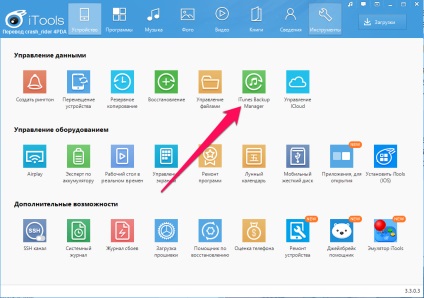
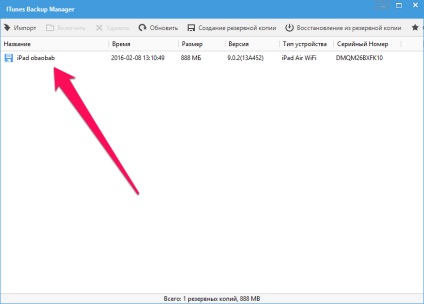
Як конвертувати контактну книгу .sqlitedb в .csv
Крок 2. Встановіть та запустіть програму
Крок 3. Натисніть Ctrl + O і виберіть файл контактної книги в форматі .sqlitedb
Примітка: як тип файлу потрібно вибрати пункт «All files».
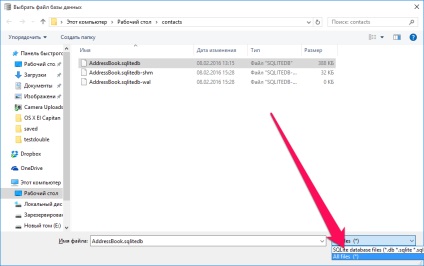
Крок 4. Перейдіть на вкладку «Виконання SQL» і вставте в форму наступну команду:
select ABPerson.prefix, ABPerson.suffix, ABPerson.first, ABPerson.middle, ABPerson.last, ABMultiValue.value, ABPerson.note, ABPerson.nickname, ABPerson.organization, ABPerson.department, ABPerson.jobtitle, ABPerson.birthday from ABPerson , ABMultiValue where ABMultiValue.record_id = ABPerson.ROWID
Крок 5. Натисніть кнопку Start
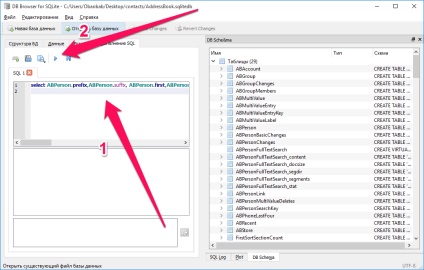
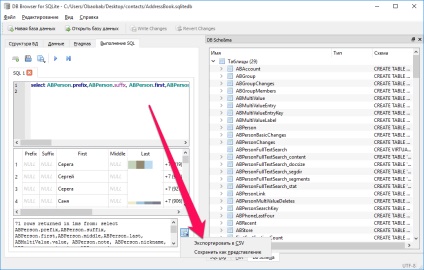
подивитися на iPhone від А до Я